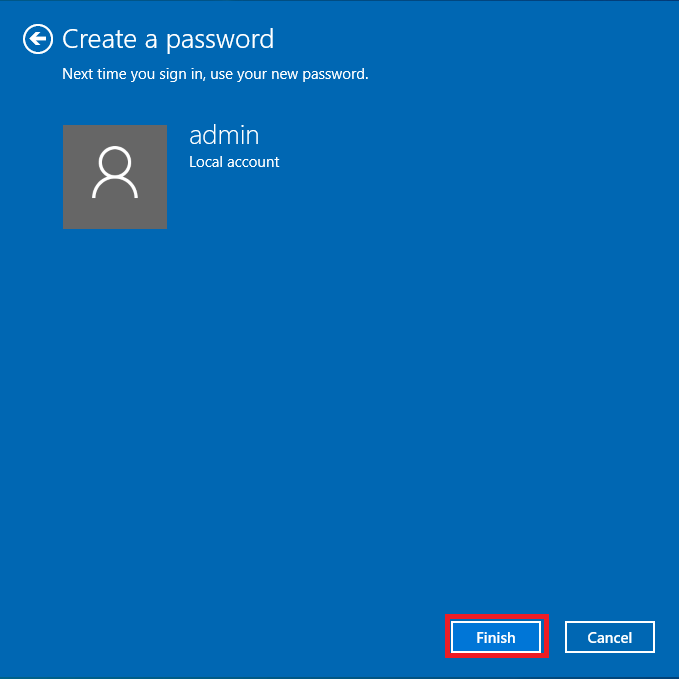ขั้นตอนที่ 1 คลิกที่ปุ่ม Start และคลิกที่เมนู Settings
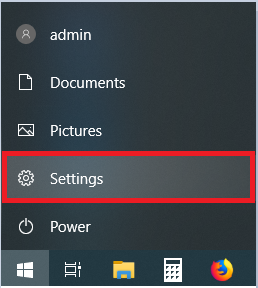
ขั้นตอนที่ 2 คลิกที่เมนู Accounts
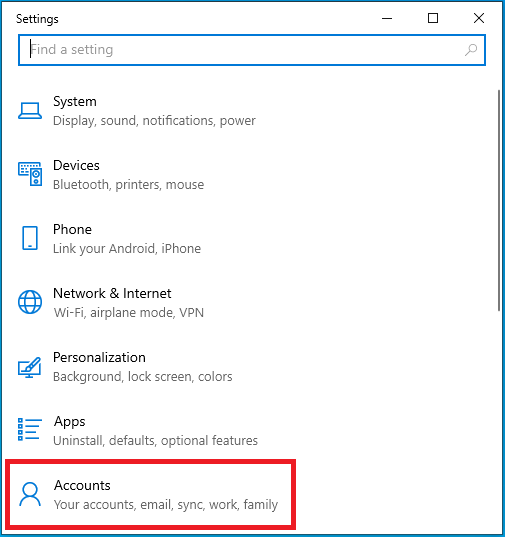
ขั้นตอนที่ 3 คลิกที่เมนู Sign-in Options
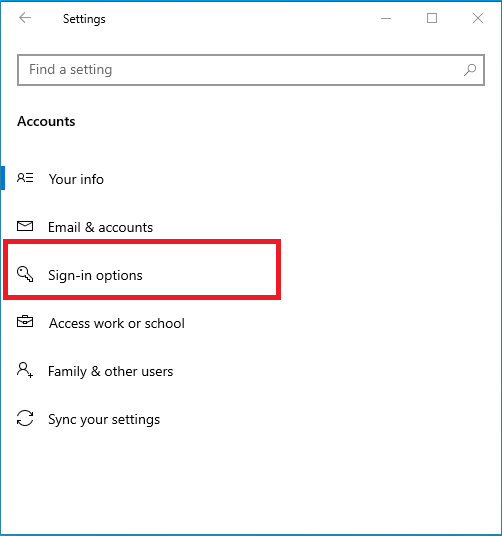
ขั้นตอนที่ 4 คลิกที่เมนู Password และคลิกที่ปุ่ม Add
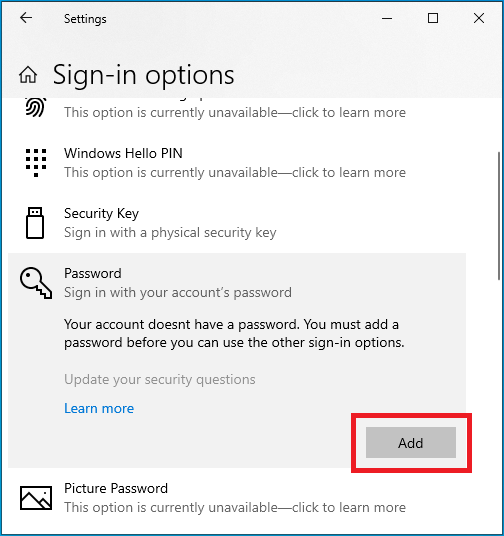
ขั้นตอนที่ 5 ใส่รหัสพร้อมยืนยันอีกครั้งและใส่คำใบ้ของรหัสผ่าน
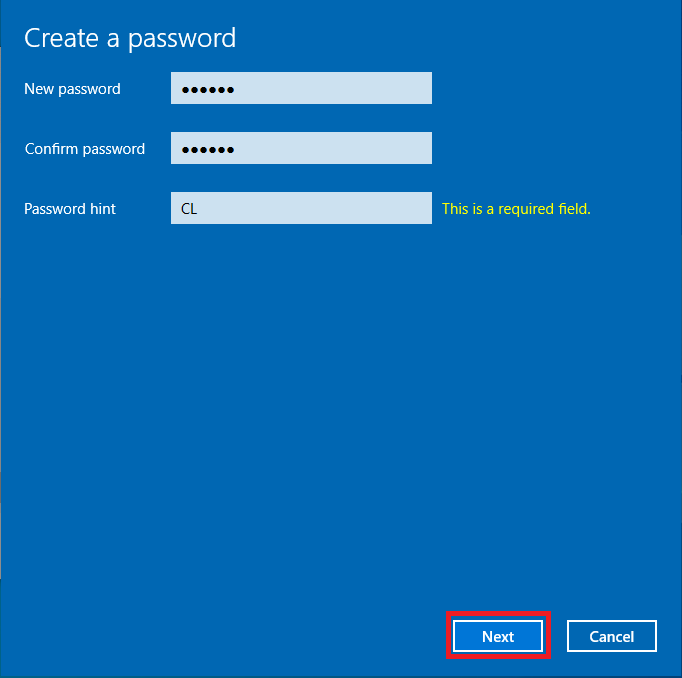
ขั้นตอนที่ 6 คลิกที่ปุ่ม Finish